答案:通过“设计”选项卡中的“页面颜色”或“水印”功能可设置Word背景图片。具体步骤为:点击“设计”→“页面颜色”→“填充效果”→“图片”→“选择图片”插入背景图,或使用“水印”→“自定义水印”插入淡化图片;建议使用高分辨率图片并调整至A4尺寸以避免拼接或变形,可选“居中”“拉伸”等显示方式;若需打印背景,须在“文件→选项→显示”中勾选“打印背景色和图像”;注意背景图可能影响文字阅读,宜选用浅色或模糊化处理的图片。不同Word版本操作基本一致。
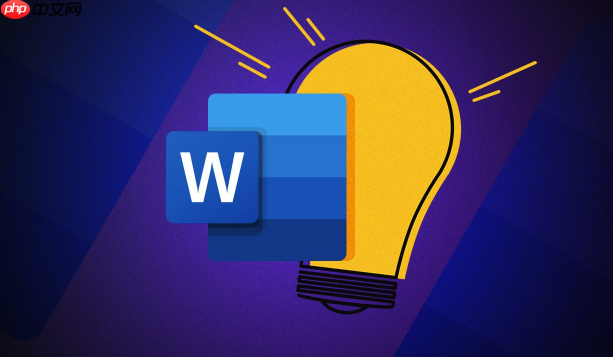
在Word文档中设置背景图片可以让页面看起来更生动,适合制作海报、邀请函或个性化文档。操作方法简单,以下是具体步骤:
Word本身不支持像PPT那样直接“铺满”整个页面的背景图,但可以通过以下方式实现类似效果:
通过“填充效果”插入的背景图默认会平铺或缩放以适应页面,你可以根据需要调整:
如果上述方法不满足需求,还可以通过水印功能插入图片背景:
设置背景图片后,请注意以下几点:
基本上就这些。只要选对方法,设置Word背景图片并不复杂,关键是根据用途调整图片样式和透明度,确保文档美观又实用。

全网最新最细最实用WPS零基础入门到精通全套教程!带你真正掌握WPS办公! 内含Excel基础操作、函数设计、数据透视表等

Copyright 2014-2025 https://www.php.cn/ All Rights Reserved | php.cn | 湘ICP备2023035733号